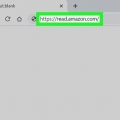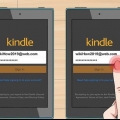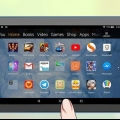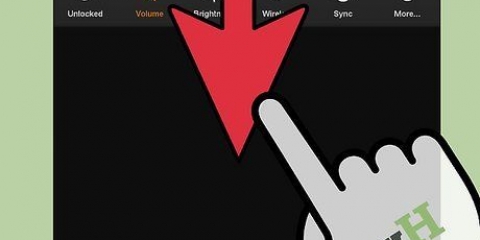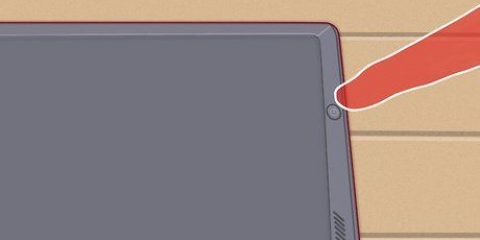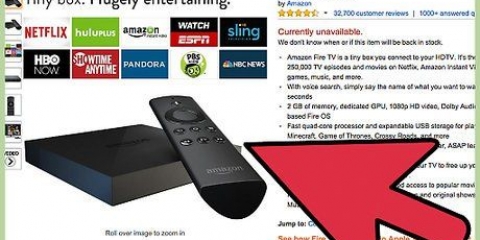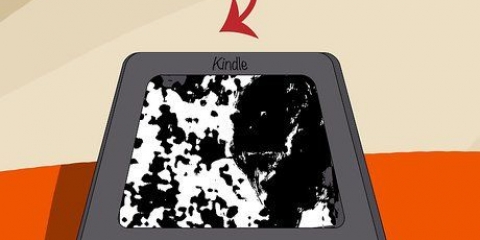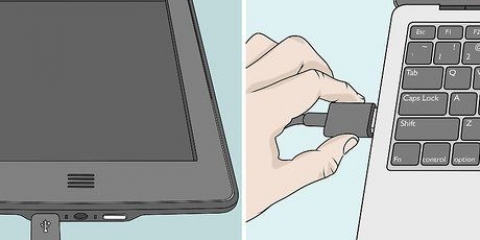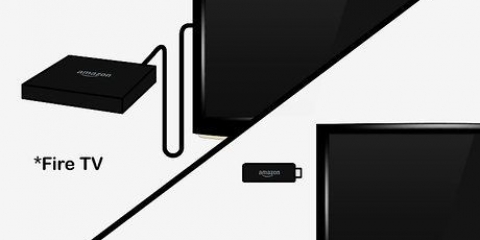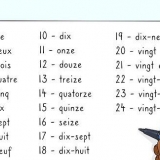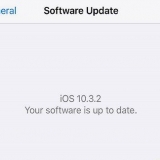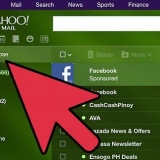Abra su aplicación Kindle tocando o haciendo clic en el icono de Kindle en la pantalla de su dispositivo. Luego toque los tres puntos en la esquina superior derecha de la pantalla. Primero puedes `Sincronizar y verificar cosas`. Toca esto y los libros serán eliminados.


Seleccione esta opción de la lista haciendo clic en ella. Al tocar "Eliminar del dispositivo", se eliminará el libro de su dispositivo Kindle. Tenga en cuenta que lo que eliminó de su dispositivo Kindle todavía está en la nube. Esto significa que puede descargarlo nuevamente en otro momento si lo desea.
Enciende su dispositivo manteniendo presionado el botón de encendido/apagado. Mientras mira su Kindle en modo vertical, mantenga presionado el botón de encendido durante unos segundos. Su Kindle se iniciará después de que suelte este botón. 

Si se ha archivado, un objeto también se puede restaurar. Al archivar, se quita el artículo de su Kindle, pero se conserva la información de compra y descarga. Restaure un objeto archivado yendo a la sección `Objetos archivados` en la pantalla de su Kindle. Desplácese hasta encontrar el título que desea y presione el botón central para descargar el contenido nuevamente. 
Tenga en cuenta que si cancela el registro del dispositivo, se eliminarán todas sus cosas de Kindle y no podrá acceder a ellas en este dispositivo (hasta que vuelva a registrarse). 



Eliminación de libros de un kindle
Contenido
El lector de libros electrónicos Kindle de Amazon le permite descargar libros electrónicos, documentos y revistas con su cuenta de Amazon. A veces querrás eliminar elementos de la biblioteca o de tu dispositivo porque ya no los necesitas. O, si pierde o le roban su dispositivo, desea eliminar todo del dispositivo. Independientemente de la razón por la que desea eliminar cosas, puede hacerlo de varias maneras.
Pasos
Método 1 de 4: elimina elementos de tu biblioteca

1. Vaya a `Administrar su contenido y dispositivos`. Para eliminar permanentemente algo de la biblioteca de su Kindle, debe iniciar sesión en su biblioteca en línea en el sitio web de Amazon. Inicie un navegador web y comience.
- Puede acceder a su contenido y dispositivos a través de: https://www.Amazonas.com/mycd
- Necesita iniciar sesión en su cuenta para acceder a esta página.

2. Asegúrate de mirar la pestaña `Tu contenido`. Después de iniciar sesión en su cuenta, debería ver la pestaña `Su contenido`. Si está buscando en otra pestaña, simplemente haga clic en la pestaña "Su contenido" para ver una lista de todas las cosas en su biblioteca.

3. Seleccione los libros que desea eliminar. Debería ver cuadros vacíos en el extremo izquierdo de la pantalla, debajo de la columna "Seleccionar". Cada fila debe tener una casilla que pueda marcar para seleccionar el libro. Marque la casilla junto a los libros que desea eliminar.

4. Haga clic en el botón Eliminar. En la parte superior de la página, a la izquierda, debería ver un botón naranja con la etiqueta "Entregar" y otro botón naranja con la etiqueta "Eliminar". Haga clic en el botón `Eliminar` para eliminar las cosas seleccionadas.

5. Confirme que desea eliminar las cosas seleccionadas. Debe confirmar que desea eliminar el libro haciendo clic en `Sí, eliminar permanentemente`. Tienes que hacer clic en este botón antes de que las cosas se eliminen de tu biblioteca.
Se abrirá otra pantalla confirmando lo que acabas de eliminar. Haga clic en `OK` y la pantalla se cierra.

6. Sincroniza tus dispositivos. Para eliminar también los libros que acaba de eliminar de su biblioteca Kindle de su dispositivo, solo necesita sincronizar su dispositivo. Para hacer eso debes:
Método 2 de 4: eliminar libros de un dispositivo Kindle

1. Ir a la pantalla de inicio. Puede ir a la pantalla de inicio de su Kindle tocando el ícono de la casa en blanco y negro. Desde la pantalla de inicio, puede acceder a toda su biblioteca de Kindle deslizando suavemente el dedo hacia adelante y hacia atrás en la pantalla.

2. Encuentra el título que deseas eliminar. Encuentre el título que desea eliminar desplazándose hacia arriba y hacia abajo. Si no puede encontrar el título, puede tocar el icono de lupa en la parte superior derecha de la pantalla. Después de eso, puede ingresar el título o un término de búsqueda y buscar el título en su dispositivo.

3. Toque y mantenga presionado el título que desea eliminar. Una vez que haya encontrado el libro que desea eliminar, mantenga presionado el icono hasta que aparezca un menú en la pantalla. Mantén presionado unos segundos y verás un menú en tu pantalla. Este menú le brinda varias opciones, incluida una que dice "Eliminar del dispositivo".
Método 3 de 4: archivar libros en Kindle

1. Enciende tu Kindle. Vaya a la pantalla de inicio tocando el botón de inicio. El icono de la casa es negro y tiene una pequeña casa blanca.

2. Utilice el controlador de cinco puntos para navegar por su biblioteca. Una vez que haya encontrado el título que desea eliminar, asegúrese de que esté seleccionado porque está subrayado. Es una raya negra gruesa.

3. Presione el controlador de cinco puntos en la dirección correcta. Al pulsar este botón aparece una lista de acciones. En la parte inferior de la lista de acciones está la opción `Eliminar del dispositivo`. Desplácese hacia abajo con su controlador a esta opción. Una vez que esté seguro de que desea archivar el libro, presione el botón central para elegir "Eliminar del dispositivo".
Método 4 de 4: anule el registro de su Kindle de Amazon

1. Considere cancelar el registro de su dispositivo. Si pierde o le roban su dispositivo, lo mejor es cancelar el registro en su cuenta de Amazon para asegurarse de que todas sus cosas ya no permanezcan en el dispositivo. Esta también es una buena opción si planea vender su dispositivo.

2. Vaya a `Administrar su contenido y dispositivos`. Al pasar el cursor sobre el botón de la cuenta, verá la opción `Administrar su contenido y dispositivos`. Debe iniciar sesión en su cuenta antes de poder acceder a esta página.
También puede a través de https://www.Amazonas.com/mycd vaya a su página de contenido y dispositivos.

3. Selecciona la pestaña `Tus dispositivos`. Después de iniciar sesión en su cuenta, seleccione la pestaña llamada `Sus dispositivos` haciendo clic en ella una vez. Cuando haya aterrizado en esta página, verá una lista de dispositivos registrados en su cuenta.

4. Elige tu dispositivo. Seleccione el dispositivo que desea anular el registro tocándolo o haciendo clic una vez. El dispositivo, cuando se selecciona, tendrá un contorno naranja y un fondo rosa. Los otros dispositivos no tienen nada a su alrededor.

5. Haga clic en el botón `Darse de baja`. El botón para cancelar el registro está justo debajo de la lista de dispositivos, en el lado izquierdo de la pantalla. Si está seguro de haber seleccionado el dispositivo correcto, haga clic o toque este botón una vez.
Después de tocar o hacer clic en `cancelar registro`, su Kindle se desvinculará de su cuenta de Amazon. Todos los libros que haya comprado se eliminarán de su Kindle. No podrá descargar ni comprar más contenido hasta que su Kindle esté vinculado a otra cuenta de Amazon.
Artículos sobre el tema. "Eliminación de libros de un kindle"
Оцените, пожалуйста статью
Popular